2019 OPEL INSIGNIA BREAK phone
[x] Cancel search: phonePage 119 of 355
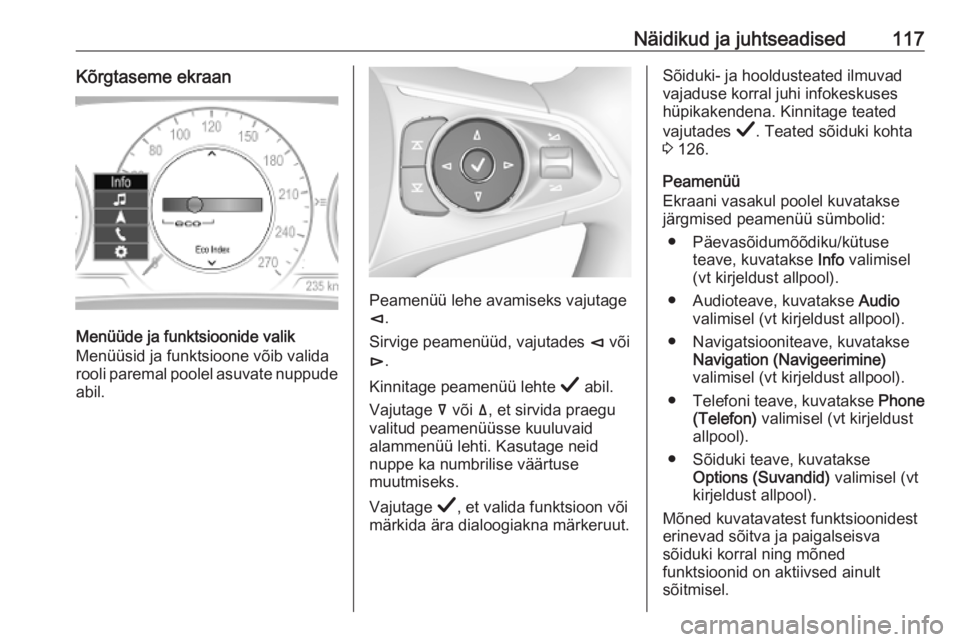
Näidikud ja juhtseadised117Kõrgtaseme ekraan
Menüüde ja funktsioonide valik
Menüüsid ja funktsioone võib valida
rooli paremal poolel asuvate nuppude
abil.
Peamenüü lehe avamiseks vajutage
è .
Sirvige peamenüüd, vajutades è või
é .
Kinnitage peamenüü lehte Å abil.
Vajutage å või ä, et sirvida praegu
valitud peamenüüsse kuuluvaid
alammenüü lehti. Kasutage neid
nuppe ka numbrilise väärtuse
muutmiseks.
Vajutage Å, et valida funktsioon või
märkida ära dialoogiakna märkeruut.
Sõiduki- ja hooldusteated ilmuvad
vajaduse korral juhi infokeskuses
hüpikakendena. Kinnitage teated
vajutades Å. Teated sõiduki kohta
3 126.
Peamenüü
Ekraani vasakul poolel kuvatakse
järgmised peamenüü sümbolid:
● Päevasõidumõõdiku/kütuse teave, kuvatakse Info valimisel
(vt kirjeldust allpool).
● Audioteave, kuvatakse Audio
valimisel (vt kirjeldust allpool).
● Navigatsiooniteave, kuvatakse Navigation (Navigeerimine)
valimisel (vt kirjeldust allpool).
● Telefoni teave, kuvatakse Phone
(Telefon) valimisel (vt kirjeldust
allpool).
● Sõiduki teave, kuvatakse Options (Suvandid) valimisel (vt
kirjeldust allpool).
Mõned kuvatavatest funktsioonidest
erinevad sõitva ja paigalseisva
sõiduki korral ning mõned
funktsioonid on aktiivsed ainult
sõitmisel.
Page 122 of 355
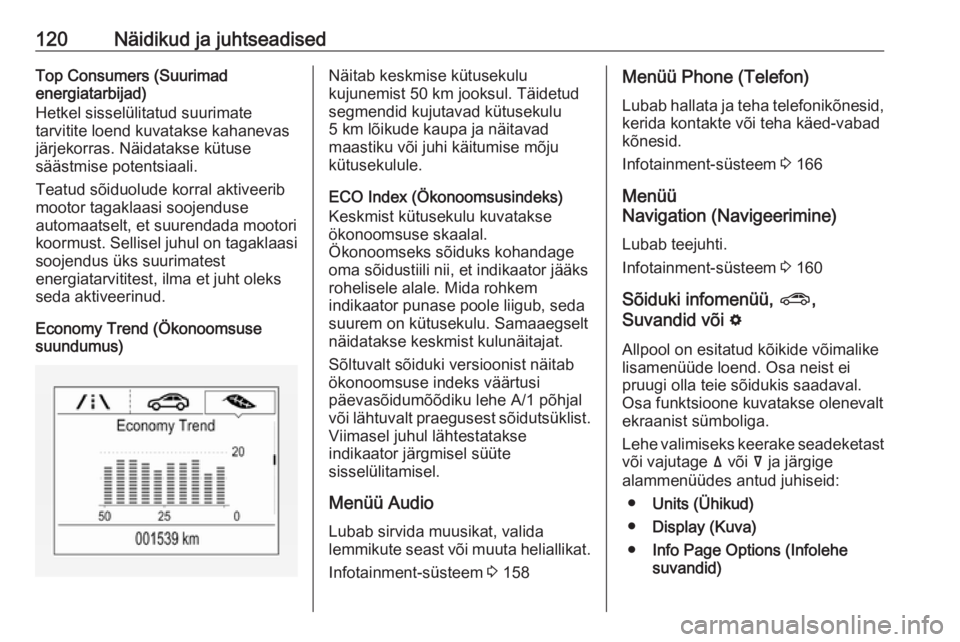
120Näidikud ja juhtseadisedTop Consumers (Suurimad
energiatarbijad)
Hetkel sisselülitatud suurimate
tarvitite loend kuvatakse kahanevas
järjekorras. Näidatakse kütuse
säästmise potentsiaali.
Teatud sõiduolude korral aktiveerib
mootor tagaklaasi soojenduse
automaatselt, et suurendada mootori
koormust. Sellisel juhul on tagaklaasi
soojendus üks suurimatest
energiatarvititest, ilma et juht oleks
seda aktiveerinud.
Economy Trend (Ökonoomsuse
suundumus)Näitab keskmise kütusekulu
kujunemist 50 km jooksul. Täidetud
segmendid kujutavad kütusekulu
5 km lõikude kaupa ja näitavad
maastiku või juhi käitumise mõju
kütusekulule.
ECO Index (Ökonoomsusindeks)
Keskmist kütusekulu kuvatakse
ökonoomsuse skaalal.
Ökonoomseks sõiduks kohandage
oma sõidustiili nii, et indikaator jääks
rohelisele alale. Mida rohkem
indikaator punase poole liigub, seda
suurem on kütusekulu. Samaaegselt
näidatakse keskmist kulunäitajat.
Sõltuvalt sõiduki versioonist näitab
ökonoomsuse indeks väärtusi
päevasõidumõõdiku lehe A/1 põhjal
või lähtuvalt praegusest sõidutsüklist. Viimasel juhul lähtestatakse
indikaator järgmisel süüte
sisselülitamisel.
Menüü Audio Lubab sirvida muusikat, valida
lemmikute seast või muuta heliallikat.
Infotainment-süsteem 3 158Menüü Phone (Telefon)
Lubab hallata ja teha telefonikõnesid,kerida kontakte või teha käed-vabad
kõnesid.
Infotainment-süsteem 3 166
Menüü
Navigation (Navigeerimine)
Lubab teejuhti.
Infotainment-süsteem 3 160
Sõiduki infomenüü, ?,
Suvandid või %
Allpool on esitatud kõikide võimalike
lisamenüüde loend. Osa neist ei pruugi olla teie sõidukis saadaval.Osa funktsioone kuvatakse olenevalt
ekraanist sümboliga.
Lehe valimiseks keerake seadeketast
või vajutage ä või å ja järgige
alammenüüdes antud juhiseid:
● Units (Ühikud)
● Display (Kuva)
● Info Page Options (Infolehe
suvandid)
Page 154 of 355
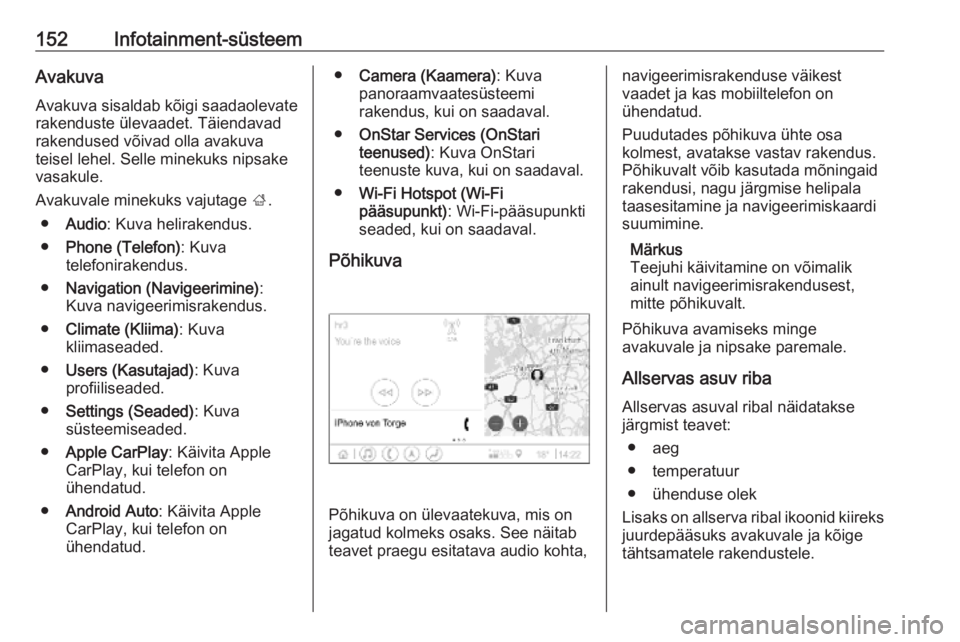
152Infotainment-süsteemAvakuvaAvakuva sisaldab kõigi saadaolevaterakenduste ülevaadet. Täiendavad
rakendused võivad olla avakuva
teisel lehel. Selle minekuks nipsake
vasakule.
Avakuvale minekuks vajutage ;.
● Audio : Kuva helirakendus.
● Phone (Telefon) : Kuva
telefonirakendus.
● Navigation (Navigeerimine) :
Kuva navigeerimisrakendus.
● Climate (Kliima) : Kuva
kliimaseaded.
● Users (Kasutajad) : Kuva
profiiliseaded.
● Settings (Seaded) : Kuva
süsteemiseaded.
● Apple CarPlay : Käivita Apple
CarPlay, kui telefon on
ühendatud.
● Android Auto : Käivita Apple
CarPlay, kui telefon on
ühendatud.● Camera (Kaamera) : Kuva
panoraamvaatesüsteemi
rakendus, kui on saadaval.
● OnStar Services (OnStari
teenused) : Kuva OnStari
teenuste kuva, kui on saadaval.
● Wi-Fi Hotspot (Wi-Fi
pääsupunkt) : Wi-Fi-pääsupunkti
seaded, kui on saadaval.
Põhikuva
Põhikuva on ülevaatekuva, mis on
jagatud kolmeks osaks. See näitab
teavet praegu esitatava audio kohta,
navigeerimisrakenduse väikest
vaadet ja kas mobiiltelefon on
ühendatud.
Puudutades põhikuva ühte osa
kolmest, avatakse vastav rakendus.
Põhikuvalt võib kasutada mõningaid
rakendusi, nagu järgmise helipala
taasesitamine ja navigeerimiskaardi suumimine.
Märkus
Teejuhi käivitamine on võimalik
ainult navigeerimisrakendusest,
mitte põhikuvalt.
Põhikuva avamiseks minge
avakuvale ja nipsake paremale.
Allservas asuv riba
Allservas asuval ribal näidatakse
järgmist teavet:
● aeg
● temperatuur
● ühenduse olek
Lisaks on allserva ribal ikoonid kiireks juurdepääsuks avakuvale ja kõige
tähtsamatele rakendustele.
Page 158 of 355
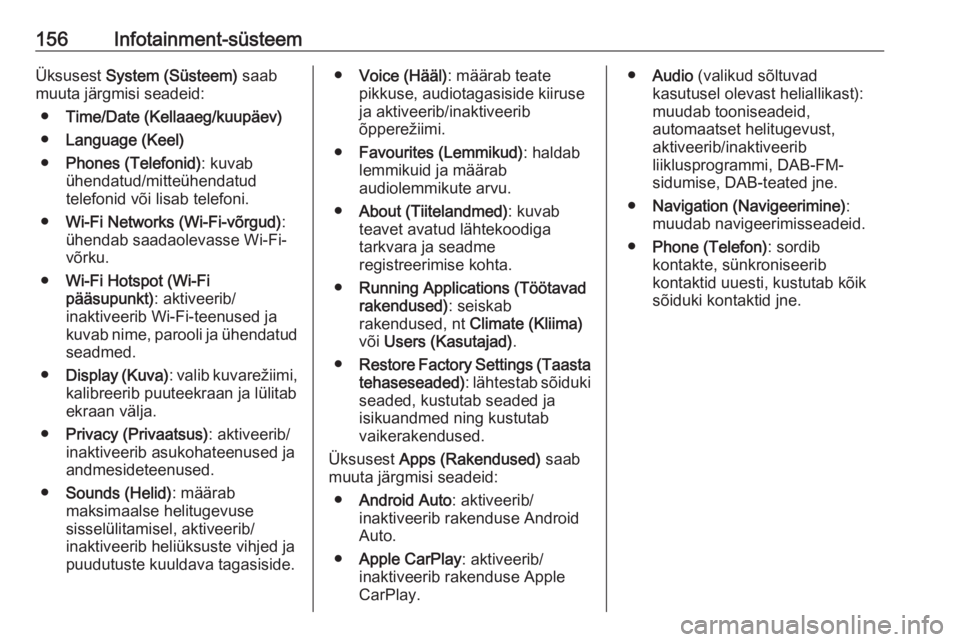
156Infotainment-süsteemÜksusest System (Süsteem) saab
muuta järgmisi seadeid:
● Time/Date (Kellaaeg/kuupäev)
● Language (Keel)
● Phones (Telefonid) : kuvab
ühendatud/mitteühendatud
telefonid või lisab telefoni.
● Wi-Fi Networks (Wi-Fi-võrgud) :
ühendab saadaolevasse Wi-Fi-
võrku.
● Wi-Fi Hotspot (Wi-Fi
pääsupunkt) : aktiveerib/
inaktiveerib Wi-Fi-teenused ja
kuvab nime, parooli ja ühendatud
seadmed.
● Display (Kuva) : valib kuvarežiimi,
kalibreerib puuteekraan ja lülitab
ekraan välja.
● Privacy (Privaatsus) : aktiveerib/
inaktiveerib asukohateenused ja andmesideteenused.
● Sounds (Helid) : määrab
maksimaalse helitugevuse
sisselülitamisel, aktiveerib/
inaktiveerib heliüksuste vihjed ja
puudutuste kuuldava tagasiside.● Voice (Hääl) : määrab teate
pikkuse, audiotagasiside kiiruse ja aktiveerib/inaktiveerib
õpperežiimi.
● Favourites (Lemmikud) : haldab
lemmikuid ja määrab
audiolemmikute arvu.
● About (Tiitelandmed) : kuvab
teavet avatud lähtekoodiga
tarkvara ja seadme
registreerimise kohta.
● Running Applications (Töötavad
rakendused) : seiskab
rakendused, nt Climate (Kliima)
või Users (Kasutajad) .
● Restore Factory Settings (Taasta
tehaseseaded) : lähtestab sõiduki
seaded, kustutab seaded ja
isikuandmed ning kustutab
vaikerakendused.
Üksusest Apps (Rakendused) saab
muuta järgmisi seadeid:
● Android Auto : aktiveerib/
inaktiveerib rakenduse Android
Auto.
● Apple CarPlay : aktiveerib/
inaktiveerib rakenduse Apple
CarPlay.● Audio (valikud sõltuvad
kasutusel olevast heliallikast):
muudab tooniseadeid,
automaatset helitugevust,
aktiveerib/inaktiveerib
liiklusprogrammi, DAB-FM-
sidumise, DAB-teated jne.
● Navigation (Navigeerimine) :
muudab navigeerimisseadeid.
● Phone (Telefon) : sordib
kontakte, sünkroniseerib
kontaktid uuesti, kustutab kõik
sõiduki kontaktid jne.
Page 168 of 355
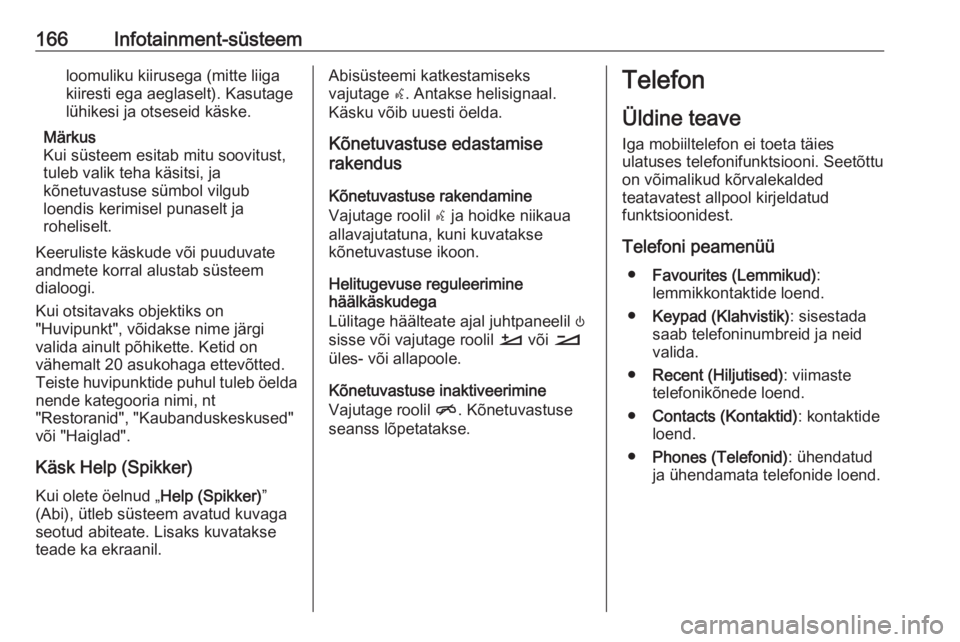
166Infotainment-süsteemloomuliku kiirusega (mitte liiga
kiiresti ega aeglaselt). Kasutage lühikesi ja otseseid käske.
Märkus
Kui süsteem esitab mitu soovitust,
tuleb valik teha käsitsi, ja
kõnetuvastuse sümbol vilgub
loendis kerimisel punaselt ja
roheliselt.
Keeruliste käskude või puuduvate
andmete korral alustab süsteem
dialoogi.
Kui otsitavaks objektiks on
"Huvipunkt", võidakse nime järgi
valida ainult põhikette. Ketid on
vähemalt 20 asukohaga ettevõtted.
Teiste huvipunktide puhul tuleb öelda nende kategooria nimi, nt
"Restoranid", "Kaubanduskeskused"
või "Haiglad".
Käsk Help (Spikker)
Kui olete öelnud „ Help (Spikker)”
(Abi), ütleb süsteem avatud kuvaga
seotud abiteate. Lisaks kuvatakse
teade ka ekraanil.Abisüsteemi katkestamiseks
vajutage w. Antakse helisignaal.
Käsku võib uuesti öelda.
Kõnetuvastuse edastamise
rakendus
Kõnetuvastuse rakendamine
Vajutage roolil s ja hoidke niikaua
allavajutatuna, kuni kuvatakse
kõnetuvastuse ikoon.
Helitugevuse reguleerimine
häälkäskudega
Lülitage häälteate ajal juhtpaneelil )
sisse või vajutage roolil À või Á
üles- või allapoole.
Kõnetuvastuse inaktiveerimine
Vajutage roolil n. Kõnetuvastuse
seanss lõpetatakse.Telefon
Üldine teave
Iga mobiiltelefon ei toeta täies
ulatuses telefonifunktsiooni. Seetõttu
on võimalikud kõrvalekalded
teatavatest allpool kirjeldatud
funktsioonidest.
Telefoni peamenüü ● Favourites (Lemmikud) :
lemmikkontaktide loend.
● Keypad (Klahvistik) : sisestada
saab telefoninumbreid ja neid valida.
● Recent (Hiljutised) : viimaste
telefonikõnede loend.
● Contacts (Kontaktid) : kontaktide
loend.
● Phones (Telefonid) : ühendatud
ja ühendamata telefonide loend.
Page 169 of 355
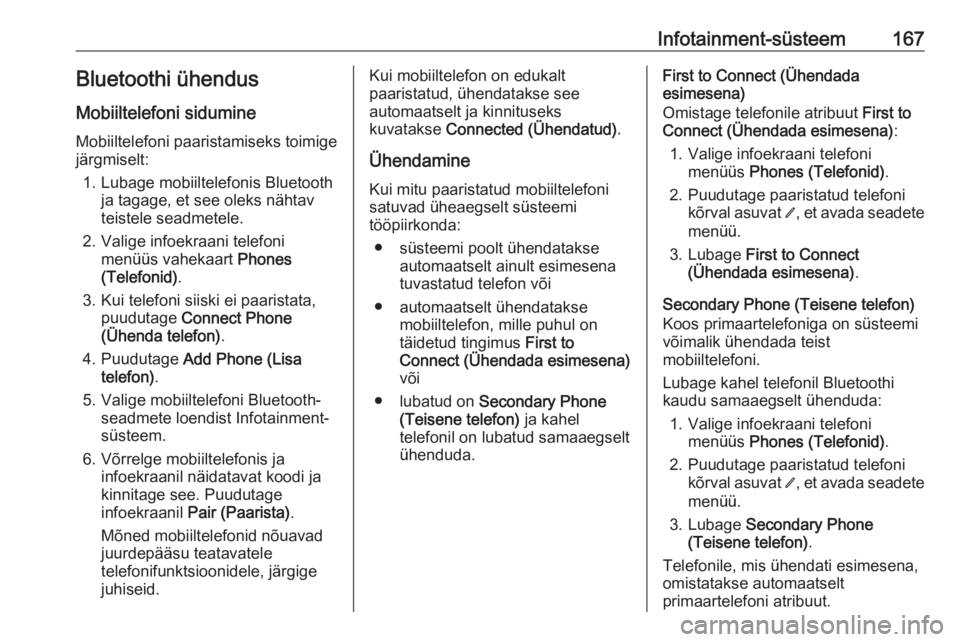
Infotainment-süsteem167Bluetoothi ühendusMobiiltelefoni sidumine
Mobiiltelefoni paaristamiseks toimige
järgmiselt:
1. Lubage mobiiltelefonis Bluetooth ja tagage, et see oleks nähtav
teistele seadmetele.
2. Valige infoekraani telefoni menüüs vahekaart Phones
(Telefonid) .
3. Kui telefoni siiski ei paaristata, puudutage Connect Phone
(Ühenda telefon) .
4. Puudutage Add Phone (Lisa
telefon) .
5. Valige mobiiltelefoni Bluetooth- seadmete loendist Infotainment-süsteem.
6. Võrrelge mobiiltelefonis ja infoekraanil näidatavat koodi ja
kinnitage see. Puudutage
infoekraanil Pair (Paarista) .
Mõned mobiiltelefonid nõuavad
juurdepääsu teatavatele
telefonifunktsioonidele, järgige
juhiseid.Kui mobiiltelefon on edukalt
paaristatud, ühendatakse see
automaatselt ja kinnituseks
kuvatakse Connected (Ühendatud) .
Ühendamine
Kui mitu paaristatud mobiiltelefoni
satuvad üheaegselt süsteemi
tööpiirkonda:
● süsteemi poolt ühendatakse automaatselt ainult esimesena
tuvastatud telefon või
● automaatselt ühendatakse mobiiltelefon, mille puhul on
täidetud tingimus First to
Connect (Ühendada esimesena)
või
● lubatud on Secondary Phone
(Teisene telefon) ja kahel
telefonil on lubatud samaaegselt
ühenduda.First to Connect (Ühendada
esimesena)
Omistage telefonile atribuut First to
Connect (Ühendada esimesena) :
1. Valige infoekraani telefoni menüüs Phones (Telefonid) .
2. Puudutage paaristatud telefoni kõrval asuvat /, et avada seadete
menüü.
3. Lubage First to Connect
(Ühendada esimesena) .
Secondary Phone (Teisene telefon) Koos primaartelefoniga on süsteemivõimalik ühendada teist
mobiiltelefoni.
Lubage kahel telefonil Bluetoothi
kaudu samaaegselt ühenduda:
1. Valige infoekraani telefoni menüüs Phones (Telefonid) .
2. Puudutage paaristatud telefoni kõrval asuvat /, et avada seadete
menüü.
3. Lubage Secondary Phone
(Teisene telefon) .
Telefonile, mis ühendati esimesena,
omistatakse automaatselt
primaartelefoni atribuut.
Page 170 of 355
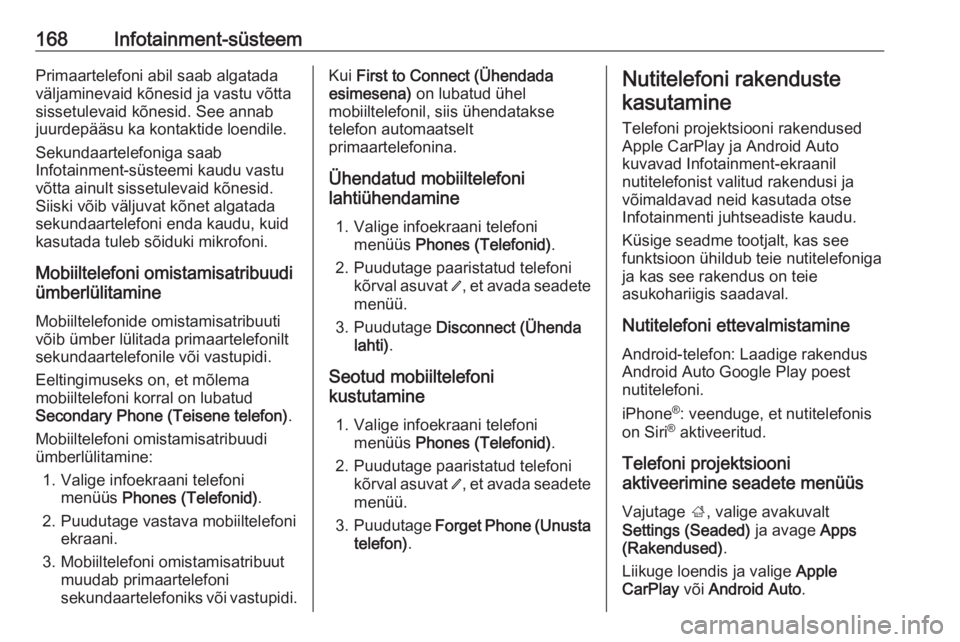
168Infotainment-süsteemPrimaartelefoni abil saab algatada
väljaminevaid kõnesid ja vastu võtta
sissetulevaid kõnesid. See annab
juurdepääsu ka kontaktide loendile.
Sekundaartelefoniga saab
Infotainment-süsteemi kaudu vastu
võtta ainult sissetulevaid kõnesid.
Siiski võib väljuvat kõnet algatada
sekundaartelefoni enda kaudu, kuid
kasutada tuleb sõiduki mikrofoni.
Mobiiltelefoni omistamisatribuudi
ümberlülitamine
Mobiiltelefonide omistamisatribuuti
võib ümber lülitada primaartelefonilt
sekundaartelefonile või vastupidi.
Eeltingimuseks on, et mõlema
mobiiltelefoni korral on lubatud
Secondary Phone (Teisene telefon) .
Mobiiltelefoni omistamisatribuudi
ümberlülitamine:
1. Valige infoekraani telefoni menüüs Phones (Telefonid) .
2. Puudutage vastava mobiiltelefoni ekraani.
3. Mobiiltelefoni omistamisatribuut muudab primaartelefoni
sekundaartelefoniks või vastupidi.Kui First to Connect (Ühendada
esimesena) on lubatud ühel
mobiiltelefonil, siis ühendatakse
telefon automaatselt
primaartelefonina.
Ühendatud mobiiltelefoni
lahtiühendamine
1. Valige infoekraani telefoni menüüs Phones (Telefonid) .
2. Puudutage paaristatud telefoni kõrval asuvat /, et avada seadete
menüü.
3. Puudutage Disconnect (Ühenda
lahti) .
Seotud mobiiltelefoni
kustutamine
1. Valige infoekraani telefoni menüüs Phones (Telefonid) .
2. Puudutage paaristatud telefoni kõrval asuvat /, et avada seadete
menüü.
3. Puudutage Forget Phone (Unusta
telefon) .Nutitelefoni rakenduste
kasutamine
Telefoni projektsiooni rakendusedApple CarPlay ja Android Auto
kuvavad Infotainment-ekraanil
nutitelefonist valitud rakendusi ja
võimaldavad neid kasutada otse
Infotainmenti juhtseadiste kaudu.
Küsige seadme tootjalt, kas see
funktsioon ühildub teie nutitelefoniga
ja kas see rakendus on teie
asukohariigis saadaval.
Nutitelefoni ettevalmistamine Android-telefon: Laadige rakendus
Android Auto Google Play poest nutitelefoni.
iPhone ®
: veenduge, et nutitelefonis
on Siri ®
aktiveeritud.
Telefoni projektsiooni
aktiveerimine seadete menüüs
Vajutage ;, valige avakuvalt
Settings (Seaded) ja avage Apps
(Rakendused) .
Liikuge loendis ja valige Apple
CarPlay või Android Auto .
Page 342 of 355
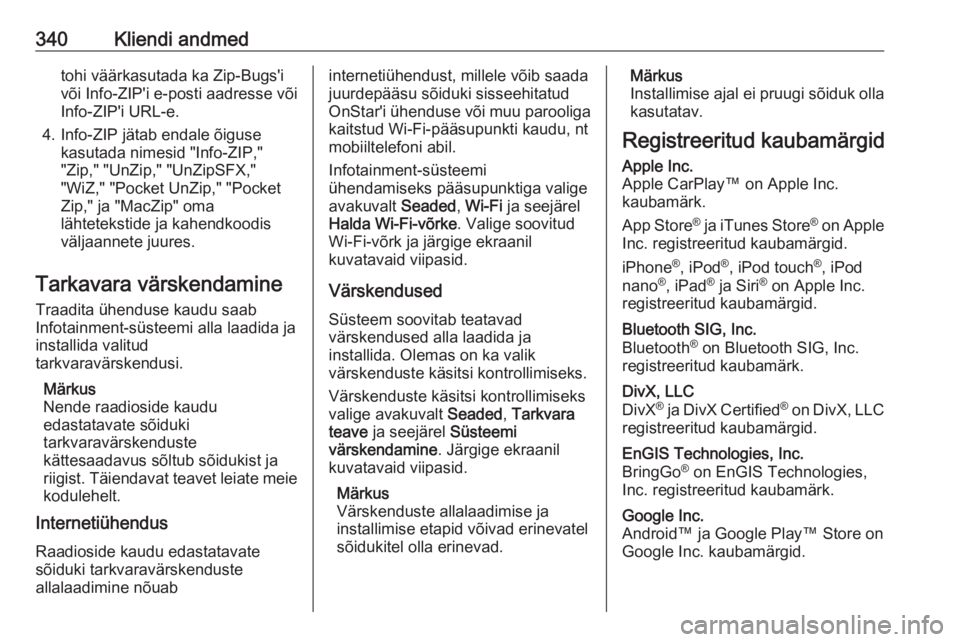
340Kliendi andmedtohi väärkasutada ka Zip-Bugs'i
või Info-ZIP'i e-posti aadresse või
Info-ZIP'i URL-e.
4. Info-ZIP jätab endale õiguse kasutada nimesid "Info-ZIP,"
"Zip," "UnZip," "UnZipSFX," "WiZ," "Pocket UnZip," "PocketZip," ja "MacZip" oma
lähtetekstide ja kahendkoodis
väljaannete juures.
Tarkavara värskendamine
Traadita ühenduse kaudu saab
Infotainment-süsteemi alla laadida ja installida valitud
tarkvaravärskendusi.
Märkus
Nende raadioside kaudu
edastatavate sõiduki
tarkvaravärskenduste
kättesaadavus sõltub sõidukist ja
riigist. Täiendavat teavet leiate meie kodulehelt.
Internetiühendus
Raadioside kaudu edastatavate
sõiduki tarkvaravärskenduste
allalaadimine nõuabinternetiühendust, millele võib saada
juurdepääsu sõiduki sisseehitatud
OnStar'i ühenduse või muu parooliga
kaitstud Wi-Fi-pääsupunkti kaudu, nt mobiiltelefoni abil.
Infotainment-süsteemi
ühendamiseks pääsupunktiga valige
avakuvalt Seaded, Wi-Fi ja seejärel
Halda Wi-Fi-võrke . Valige soovitud
Wi-Fi-võrk ja järgige ekraanil
kuvatavaid viipasid.
Värskendused Süsteem soovitab teatavad
värskendused alla laadida ja
installida. Olemas on ka valik
värskenduste käsitsi kontrollimiseks.
Värskenduste käsitsi kontrollimiseks
valige avakuvalt Seaded, Tarkvara
teave ja seejärel Süsteemi
värskendamine . Järgige ekraanil
kuvatavaid viipasid.
Märkus
Värskenduste allalaadimise ja
installimise etapid võivad erinevatel
sõidukitel olla erinevad.Märkus
Installimise ajal ei pruugi sõiduk olla
kasutatav.
Registreeritud kaubamärgidApple Inc.
Apple CarPlay™ on Apple Inc.
kaubamärk.
App Store ®
ja iTunes Store ®
on Apple
Inc. registreeritud kaubamärgid.
iPhone ®
, iPod ®
, iPod touch ®
, iPod
nano ®
, iPad ®
ja Siri ®
on Apple Inc.
registreeritud kaubamärgid.Bluetooth SIG, Inc.
Bluetooth ®
on Bluetooth SIG, Inc.
registreeritud kaubamärk.DivX, LLC
DivX ®
ja DivX Certified ®
on DivX, LLC
registreeritud kaubamärgid.EnGIS Technologies, Inc.
BringGo ®
on EnGIS Technologies,
Inc. registreeritud kaubamärk.Google Inc.
Android™ ja Google Play™ Store on
Google Inc. kaubamärgid.